Cách đổi mật khẩu Zalo trên điện thoại nhanh chóng
Đối với những người sở hữu smartphone hiện nay, ứng dụng Zalo là ứng dụng gọi điện, nhắn tin miễn phí không thể thiếu. Zalo được phát triển trên phương thức gọi điện hoặc nhắn tin hoàn toàn miễn phí thông qua Internet. Nhưng Zalo có lợi thế hơn đối thủ ở chỗ hỗ trợ tiếng Việt và đường truyền tín hiệu tốt hơn. Vì vậy Zalo hàng ngày có hàng triệu người dùng liên tục. Hôm nay Thủ thuật phần mềm sẽ hướng dẫn các bạn cách đổi mật khẩu Zalo trên điện thoại nhanh chóng.

Bước 1: Để đổi mật khẩu trên Zalo, bạn cần mở ứng dụng Zalo trên thiết bị di động rồi chọn mục Hơn có dấu biểu tượng… ở góc dưới bên phải màn hình và tiếp tục nhấn vào hình ảnh Bánh răng ở góc trên bên phải của ứng dụng.
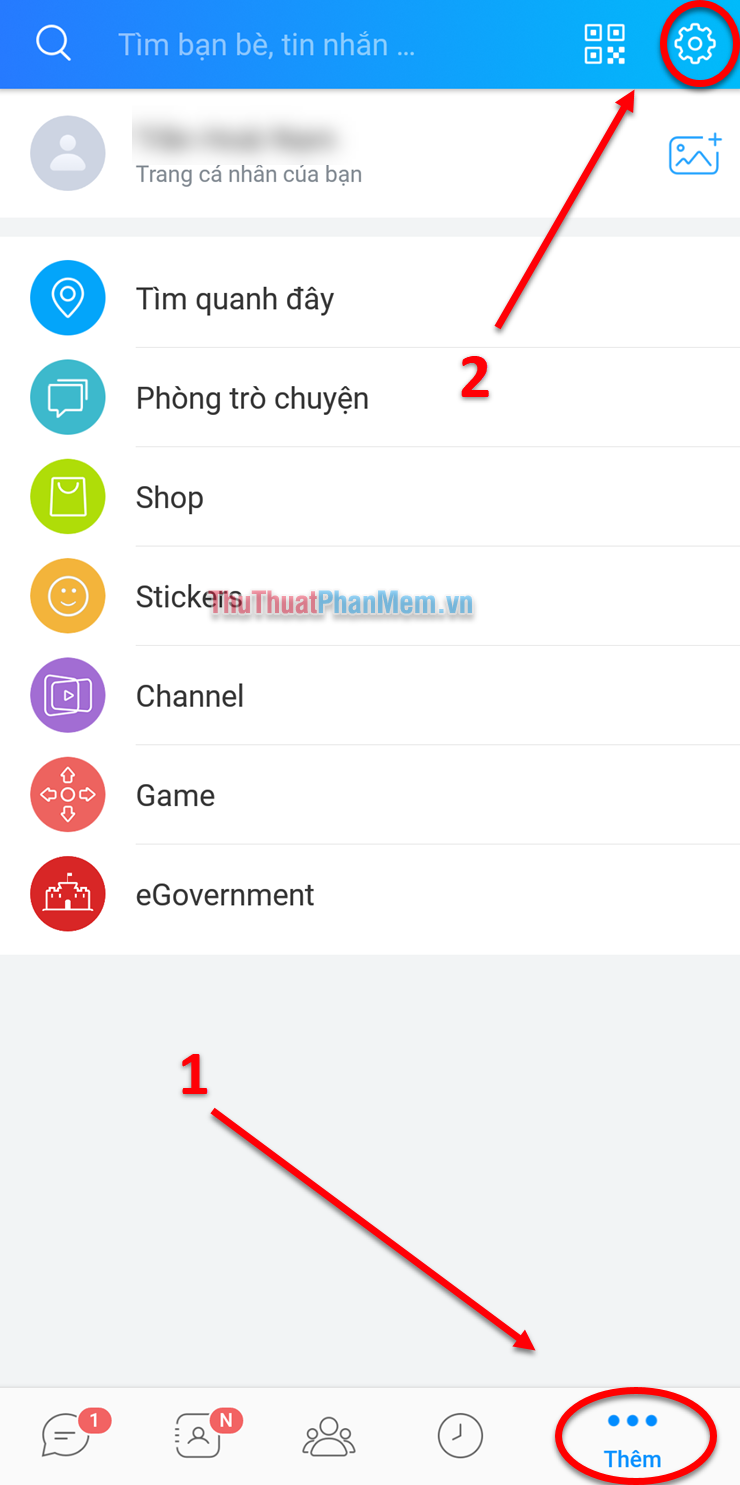
Bước 2: Sau khi vào phần cài đặt, bạn tiếp tục chọn Tài khoản và mật khẩu để mở cài đặt bảo mật chuyên sâu hơn của Zalo.
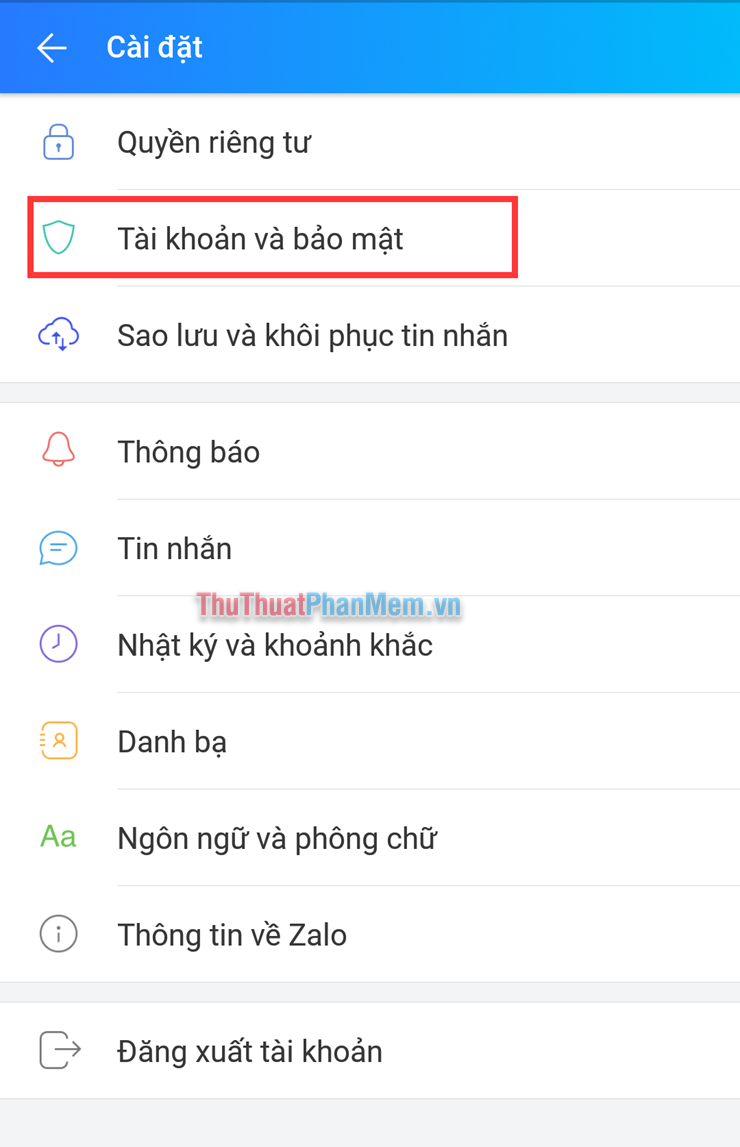
Bước 3: Sau khi chọn Tài khoản và mật khẩu, bạn tiếp tục chọn Đổi mật khẩu để thay đổi mật khẩu tài khoản.
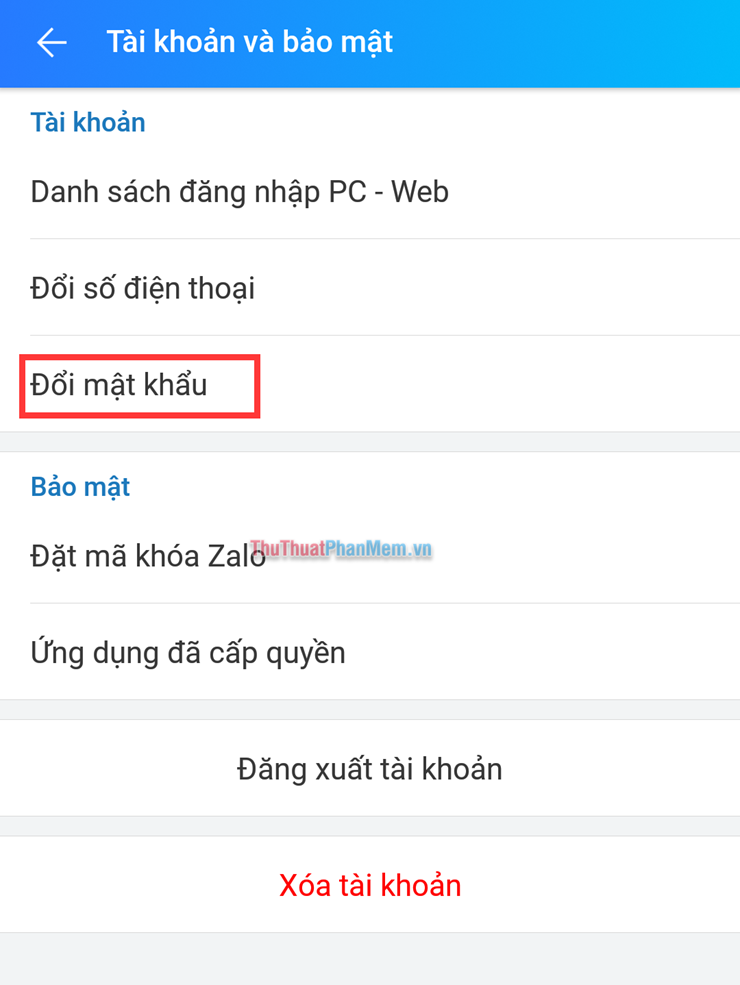
Bước 4: Sau đó bạn tiến hành nhập mật khẩu cũ ở dòng trên cùng và nhập 2 lần mật khẩu mới ở dòng tiếp theo. Sau đó, bạn nhấn Cập nhật xong.
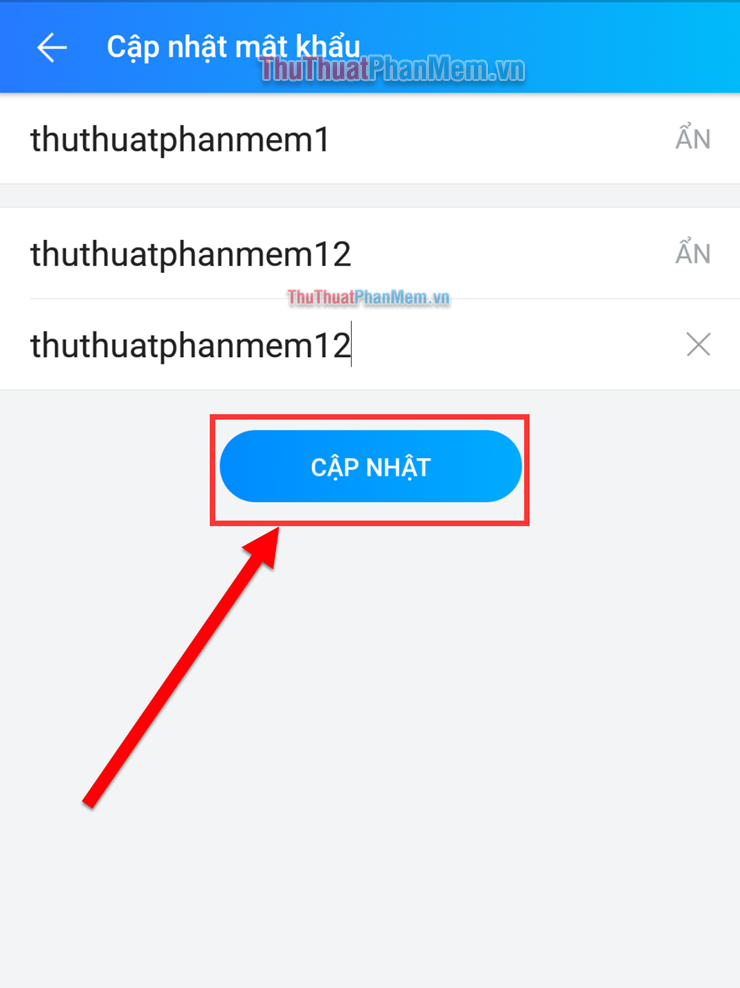
Như vậy Thủ thuật phần mềm đã hướng dẫn các bạn cách đổi mật khẩu Zalo nhanh chóng và chính xác nhất. Với phiên bản Zalo hiện tại bạn chỉ có thể đổi mật khẩu trên điện thoại, còn các thiết bị như máy tính thì không hỗ trợ. Chúc may mắn!

